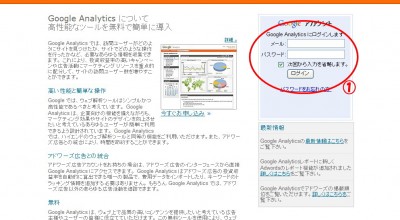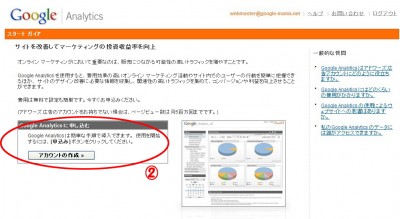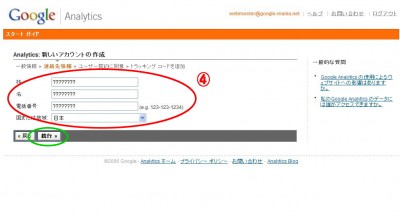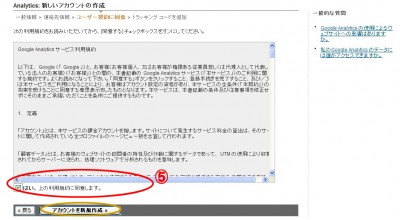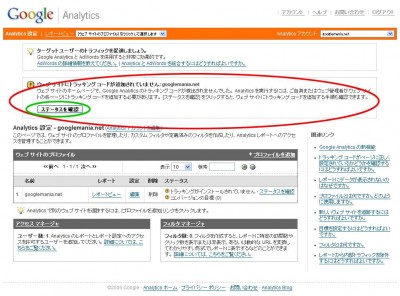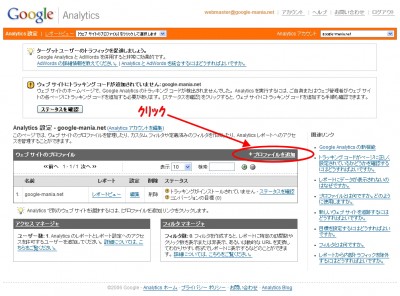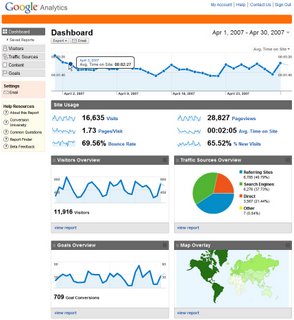
Google Analyticsは、サイトのトラフィックやGoogle AdWordsの成果を分析できるサービス。充実した機能がGoogleアカウントを用いて無料で利用できる。そのGoogle Analyticsが先週リニューアルされた。
扱われるデータの質に変更はないが、インターフェースが改良されたようだ。
主なリニューアル内容は次のとおり
- 各レポートのサマリーを登録した、カスタマイズ可能なマイレポート機能
新インターフェイスでは、必要なデータをカスタマイズして表示し、そのデータを必要な人々と簡単に共有することに重きが置かれている。これまでは詳細なデータを表示するために多くのリンクをクリックしなければならなかったが、サマリーに表示されたデータをクリックするだけで詳細なレポートを見られるようになった。
- 地図をクリックして特定の地域の情報を見れるようになった。
- 時系列のトレンドを比較できるようになった。
- レポートをスケジュールに合わせてメールで配信する機能が追加
- レポートをPDFフォーマットにエクスポートする機能が追加
- ヘルプなどが充実
と以前と比べ、格段と使いやすくなった。
実際に使ってみた印象としは、初心者にも配慮された設計になっていると感じました。
Google Analyticsのリニューアル関連記事です。
「Google Analytics」が一覧性の高いユーザーインターフェイスに一新
http://internet.watch.impress.co.jp/cda/news/2007/05/09/15630.html”
Google Analyticsが新版に、データの意味を見通せる新インタフェース | ネット | マイコミジャーナル
http://journal.mycom.co.jp/news/2007/05/09/003/index.html”
MarkeZine:◎Google Analyticsがレポート形式を一新、「マイレポート」機能を追加
http://markezine.jp/a/article/aid/1149.aspx”
Google,Web解析サービス「Google Analytics」の新版を提供:ITpro
http://itpro.nikkeibp.co.jp/article/NEWS/20070509/270300/”
Japan.internet.com Webマーケティング – Google Analytics が新バージョンに、操作性やレポート機能を強化
http://japan.internet.com/wmnews/20070509/4.html”
ITmedia Biz.ID:Google Analytics新版リリース
http://www.itmedia.co.jp/bizid/articles/0705/09/news025.html”